تعيين التطبيقات للمستخدمين أو المجموعات
بمجرد أن لديك نشر بعض التطبيقات يمكنك تعيينها لمستخدم واحد أو أكثر و/أو مجموعات.
تعيين المستخدمين أو المجموعات للتطبيقات
يجب تنفيذ كل المهام في اللوحة الجانبية اليمنى من قسم "التطبيقات" في أداة الإدارة. تعرض هذه اللوحة الجانبية اليمنى جميع المستخدمين والمجموعات الذين لديهم تطبيقات مخصصة حالياً.
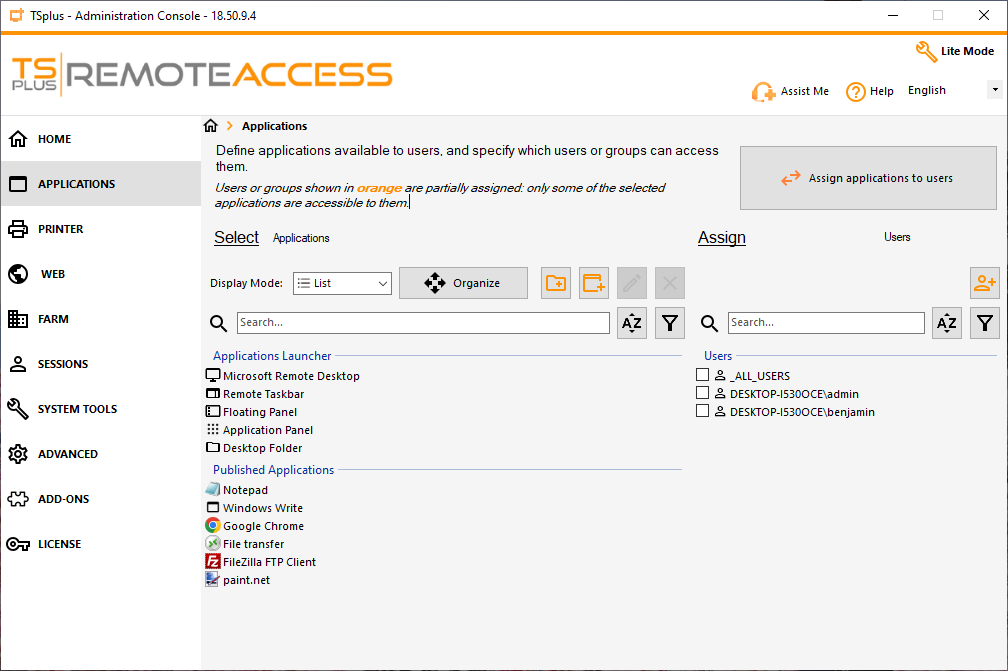
لتعيين المستخدمين أو المجموعات، ستحتاج أولاً إلى إضافة المستخدمين/المجموعات التي تريد تعيين التطبيق لها.
إضافة مستخدمين أو مجموعات
لإضافة مستخدمين أو مجموعات، انقر على أيقونة "إضافة مستخدم"
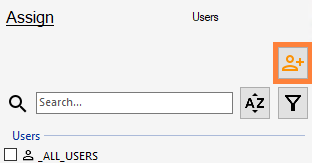
سترحب بك هذه الواجهة، مما يتيح لك إما العثور على مستخدم أو مجموعة عبر محدد المستخدم/المجموعة، أو كتابة اسم المستخدم/المجموعة التي تريد إضافتها مباشرة.
يجب اختيار المستخدمين المحليين أو من Active Directory باستخدام زر البحث عن المستخدمين أو المجموعات المحلية أو من Active Directory.
يمكن إدخال المستخدمين الخارجيين فقط مباشرة في مربع النص.
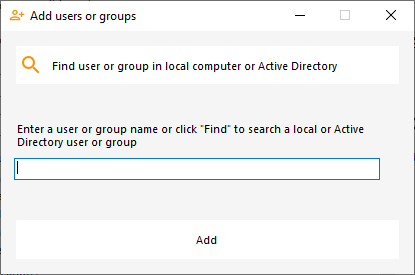
اسم المستخدم الخاص _ALL_USERS
في قائمة المستخدمين، ستجد دائمًا المستخدم “_ALL_USERS” متاحًا. هذا المستخدم ليس مستخدم Windows، بل هو مستخدم افتراضي. إذا قمت بتحديد تطبيق ووضعت علامة على اسم المستخدم “_ALL_USERS”، فسيكون التطبيق متاحًا لجميع المستخدمين.
تعيين المستخدمين أو المجموعات للتطبيقات
بمجرد إضافة المستخدمين، قم بتعيين التطبيقات لهم عن طريق:
- تحديد التطبيقات التي تريد تعيينها لمستخدمك في اللوحة اليسرى
- التحقق من اللوحة اليمنى من خلال تحديد المربع بجوار اسم المستخدم الخاص به لتعيين التطبيقات المحددة لذلك المستخدم
إذا كنت أرغب في تعيين المفكرة للمستخدم "بنجامين"، ما عليك سوى اختيار تطبيق "المفكرة" على اليسار، وتحديد المربع بجوار اسم المستخدم "بنجامين" على اليمين.
لإلغاء تعيين المستخدمين، ما عليك سوى إلغاء تحديد المربع بجوار اسم المستخدم.
تدعم هذه العملية التحديد المتعدد
هذا يعني أنه يمكنك اختيار تطبيقات متعددة، ولا يتعين عليك تعيين تطبيق واحد في كل مرة.
تعيين التطبيقات للمستخدمين أو المجموعات
إذا كنت تفضل اختيار المستخدمين أو المجموعات وتعيين التطبيقات لهم، يمكنك القيام بذلك من خلال النقر على "تعيين التطبيقات للمستخدمين".
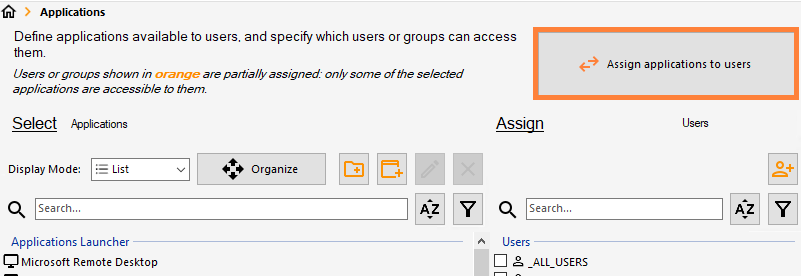
سيؤدي ذلك إلى قلب اللوحة الجانبية اليسرى واليمنى.
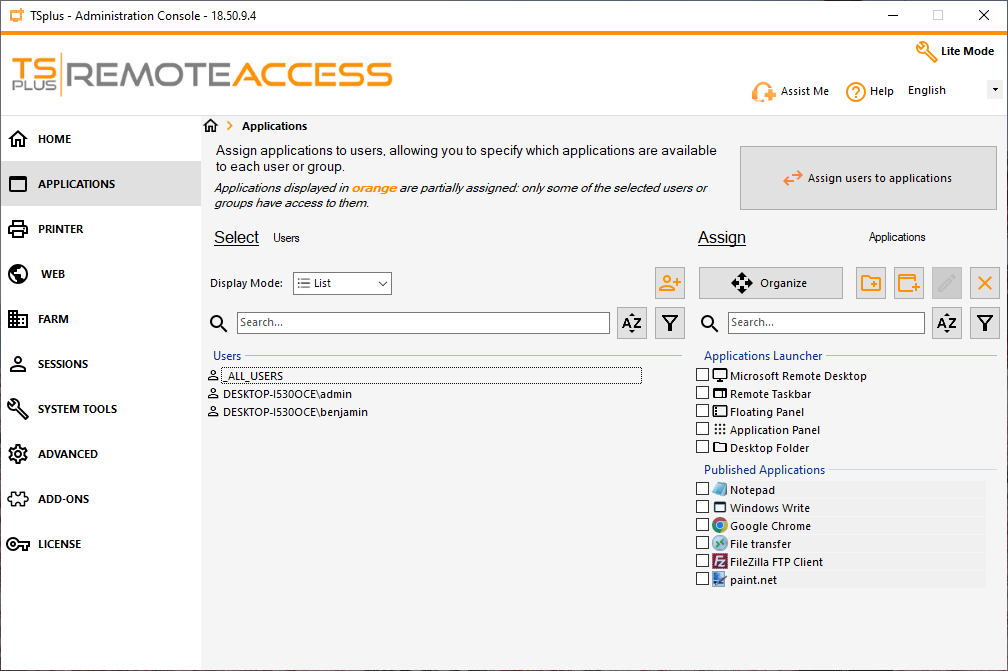
بعد النقر على الزر، من أجل تعيين التطبيقات للمستخدمين:
- تحديد المستخدمين أو المجموعات التي تريد تعيينها لتطبيقك من اللوحة اليسرى
- التحقق من اللوحة اليمنى من خلال تحديد المربع بجوار اسم التطبيق الخاص بك لتعيين المستخدمين أو المجموعات المحددة لذلك التطبيق
إذا كنت أرغب في تعيين المفكرة للمستخدم "بنجامين"، ما عليك سوى تحديد المستخدم "بنجامين" على اليسار، ثم تحديد المربع بجوار اسم التطبيق "المفكرة" على اليمين.
لإلغاء تعيين التطبيقات، ما عليك سوى إلغاء تحديد المربع بجوار اسم التطبيق.
تدعم هذه العملية التحديد المتعدد
هذا يعني أنه يمكنك اختيار عدة مستخدمين، ولا يتعين عليك تعيين المستخدمين واحدًا تلو الآخر.
البحث والتصفية
لتسهيل إدارة تعيين المستخدمين، يتوفر شريط بحث بالإضافة إلى زر تصفية، مما يتيح لك عرض المستخدمين فقط، أو المجموعات فقط.
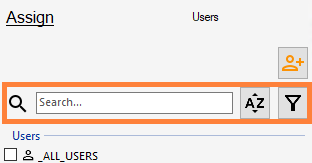
يمكنك أيضًا استخدام زر الفلتر بحيث يتم عرض التطبيقات المعينة/غير المعينة (أو المستخدمين المعينين/غير المعينين إذا قمت بتغيير العرض) فقط.
سيساعدك هذا في إدارة تكليفاتك في حال كان لديك الكثير من المستخدمين الذين لديهم تطبيقات مخصصة، أو ببساطة الكثير من التطبيقات المنشورة.